 Tutoriel mobile
Tutoriel mobile
 iPhone
iPhone
 Résoudre le problème de bégaiement de l'iPhone pendant le cycle de réinitialisation d'usine
Résoudre le problème de bégaiement de l'iPhone pendant le cycle de réinitialisation d'usine
Résoudre le problème de bégaiement de l'iPhone pendant le cycle de réinitialisation d'usine
Récemment, de nombreux utilisateurs ont signalé qu'ils rencontraient des difficultés pour réinitialiser leurs appareils iOS. Habituellement, les problèmes surviennent en raison de problèmes logiciels. Cela entraîne généralement des problèmes tels que la réinitialisation définitive de l'iPhone ou la réinitialisation de l'écran de l'iPhone. Bien que la cause principale de ce problème soit inconnue, vous pouvez essayer différentes solutions pour résoudre ce problème.
Dans cet article, nous vous proposerons des solutions si votre iPhone est bloqué après une réinitialisation d'usine. De cette façon, vous pouvez allumer l'appareil et l'utiliser plus tard.
- Méthode 1 : Forcer le redémarrage de votre iPhone
- Méthode 2 : Réparer le système iPhone pour résoudre le problème de blocage de l'iPhone sans perte de données
- Méthode 3 : Utiliser le mode de récupération pour résoudre les problèmes de l'iPhone lors de la réinitialisation d'usine
Méthode 1 : Forcer le redémarrage de votre iPhone iPhone
Si l'écran de votre iPhone est complètement gelé ou noir, vous devrez peut-être forcer le redémarrage de votre iPhone. En redémarrant de force votre iPhone, vous ne supprimerez pas vos données. Vous pouvez redémarrer votre appareil même si l'écran est noir. Vous devez suivre ces étapes :
Dans le cas de l'iPhone 6 et des modèles antérieurs : Vous devez maintenir les boutons Accueil et Haut enfoncés pendant au moins 10 secondes jusqu'à ce que le logo Apple apparaisse sur votre appareil.
Sur iPhone 7 ou iPhone 7 Plus : Dans le cas d'un iPhone 7 ou 7 Plus, la réinitialisation est permanente et vous devez maintenir les boutons latéraux et de réduction du volume pendant au moins 10 secondes puis lorsque vous voyez le logo Apple, relâchez-les.
Pour iPhone 8 et supérieur : Vous devez appuyer et relâcher rapidement le bouton d'augmentation du volume. Appuyez ensuite et relâchez rapidement le bouton de réduction du volume. Maintenant, appuyez et maintenez le bouton latéral jusqu'à ce que vous voyiez le logo Apple et votre iPhone redémarrera.
Après le redémarrage de l'appareil, le problème cessera probablement de se résoudre automatiquement. Sinon, passez à la solution suivante.
Méthode 2 : Réparer le système iPhone pour résoudre le problème bloqué de l'iPhone sans perte de données
Si le redémarrage forcé ne peut pas résoudre le problème de réinitialisation de l'iPhone, vous pouvez essayer d'utiliser la solution ultime, l'outil de récupération du système ReiBoot pour résoudre tous les types de problèmes iOS bloqués. sans provoquer de situation de perte de données. Ainsi, que vous ayez affaire à un iPhone bloqué sur le logo Apple, un écran noir, une boucle de réinitialisation ou tout autre problème, ReiBoot résoudra tous les problèmes existants en un rien de temps.
Voici les étapes guidées pour utiliser ReiBoot pour réparer l'iPhone bloqué lors de la réinitialisation d'usine :
Étape 1 : Téléchargez et lancez le programme sur votre ordinateur PC ou Mac. Connectez l'appareil bloqué à votre ordinateur.
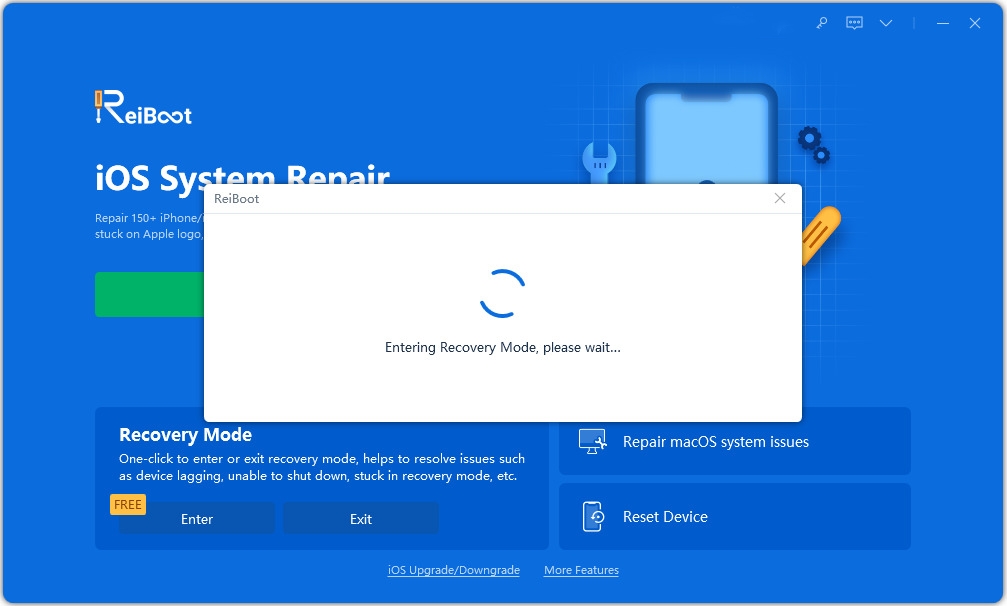
Remarque :
1. Si vous craignez une perte de données, vous pouvez utiliser "Réparer le système d'exploitation" pour réparer l'iPhone gelé. Cela restaurera le système iOS à la normale sans perte de données.
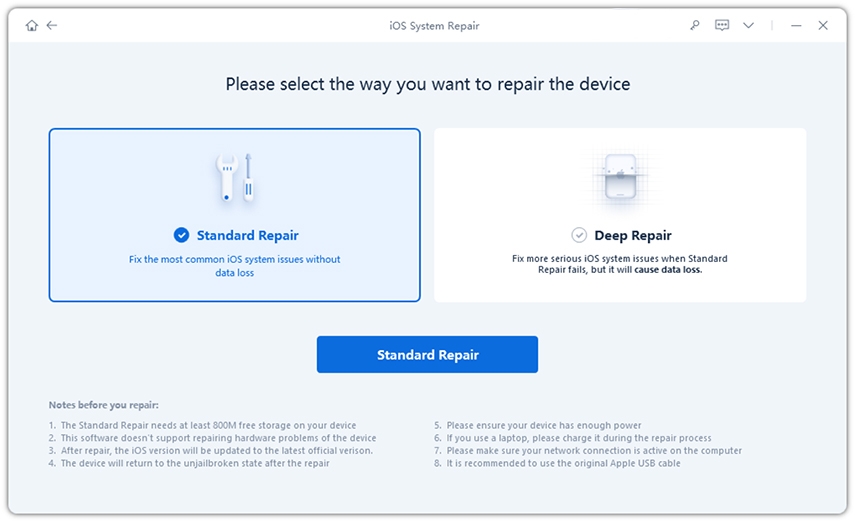
2. Si vous souhaitez résoudre le problème de réinitialisation d'usine et restaurer les paramètres d'usine de l'iPhone XR/XS/X/8/7/6s/6/5s, veuillez cliquer sur l'option « Réinitialiser l'iPhone » dans le menu supérieur. , cela aidera à réinitialiser l'iPhone aux paramètres d'usine sans aucun problème.
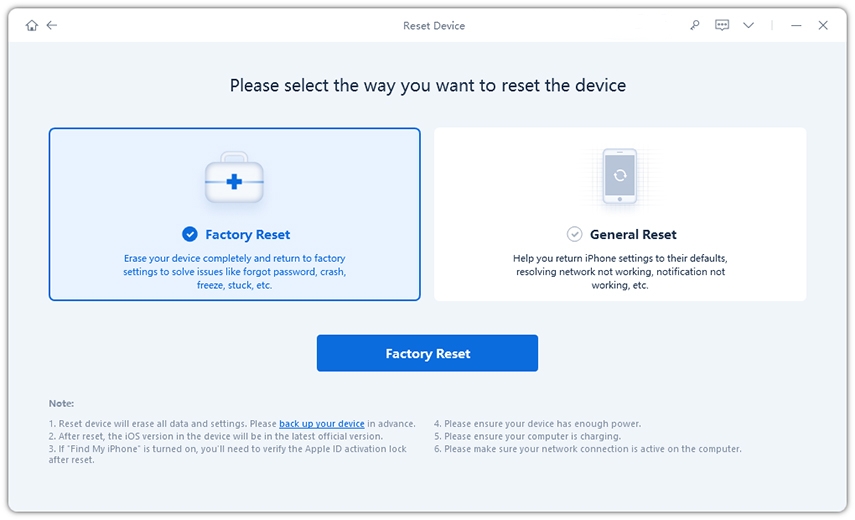
Étape 2 : Après avoir sélectionné les fonctionnalités appropriées dans ReiBoot, cliquez sur Démarrer la réparation pour continuer.

Étape 3 : Dans l'écran suivant, vous serez invité à accéder à l'écran de téléchargement du micrologiciel. Vous pouvez cliquer sur Parcourir pour définir le chemin d'accès au micrologiciel. Ensuite, cliquez sur l'option Télécharger et le téléchargement sera lancé.
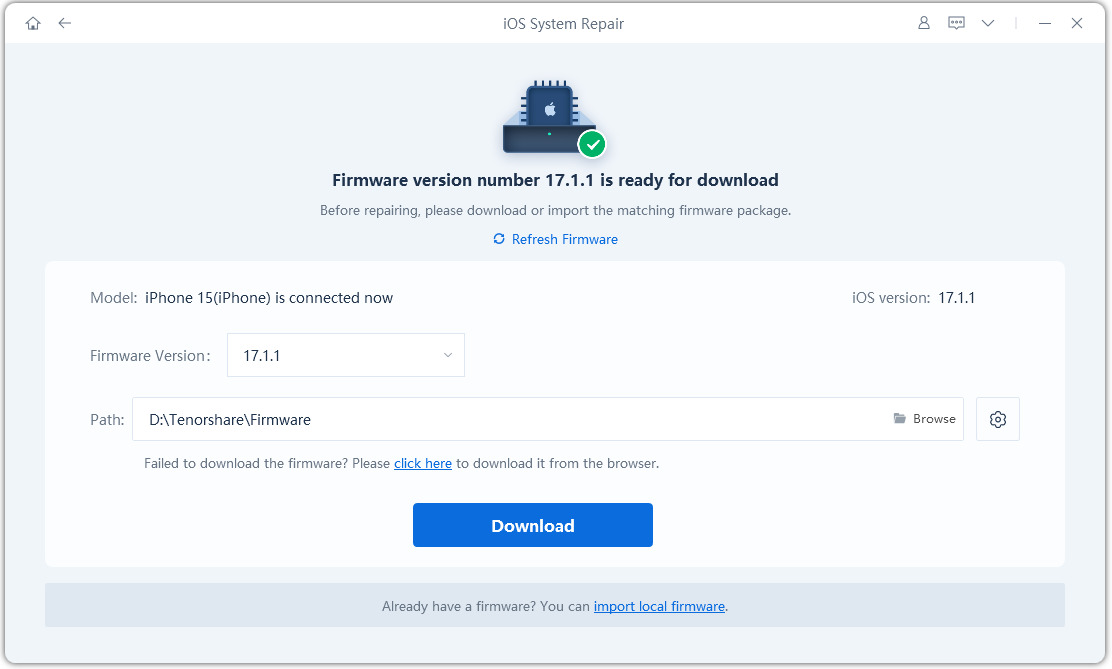
Étape 4 : La dernière étape consiste à lancer la récupération du système iOS. Après avoir téléchargé le progiciel, vous pouvez cliquer sur Réparer maintenant pour commencer à réparer votre système iOS.
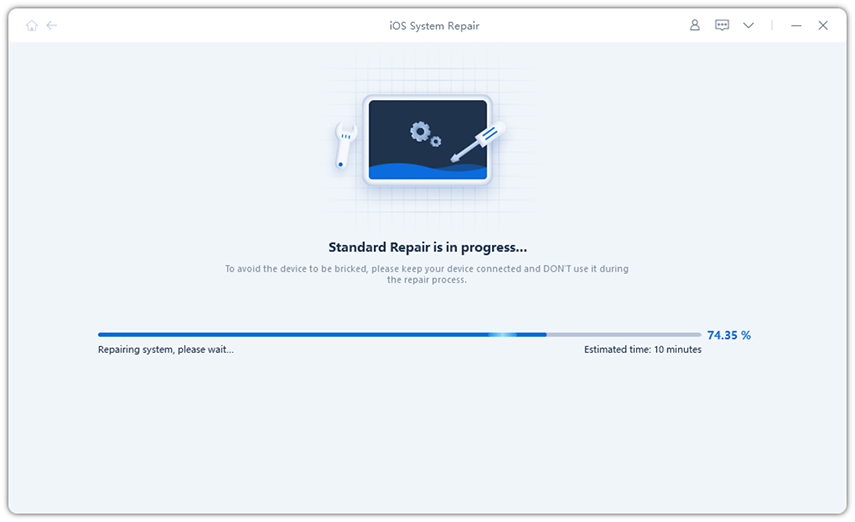
L'ensemble du processus prendra un temps minimum d'au moins 10 minutes. Assurez-vous de ne pas déconnecter l'appareil pendant ce processus. Une fois le processus de réparation terminé, votre appareil iOS redémarrera et le problème sera résolu.
Méthode 3 : utilisez le mode de récupération pour résoudre les problèmes de l'iPhone lors de la réinitialisation d'usine
Si votre iPhone est bloqué après la réinitialisation d'usine, vous pouvez obtenir de l'aide d'iTunes. Lorsque votre appareil reste bloqué, vous devez connecter votre appareil en mode de récupération. Il vous suffit de suivre un processus très simple pour résoudre le problème. Voici les étapes :
Étape 1 : Mettez votre iPhone en mode de récupération. Vous pouvez vous référer à ce guide pour savoir comment mettre votre iPhone en mode de récupération. Lorsque votre iPhone est en mode de récupération, vous verrez le logo iTunes classique apparaître sur l'écran de l'appareil.
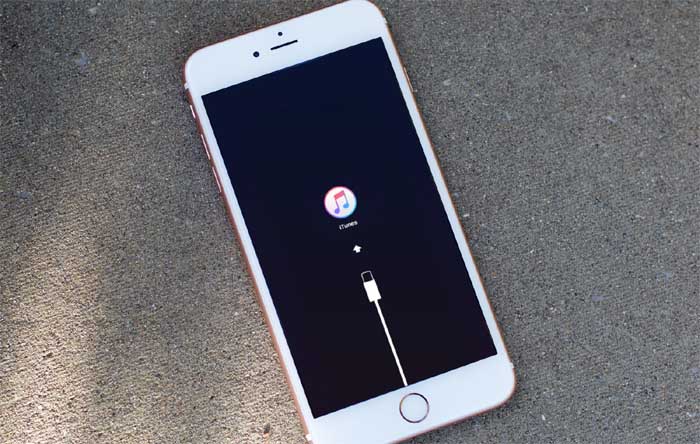
Étape 2. Lancez iTunes sur votre ordinateur, assurez-vous d'avoir la dernière version d'iTunes. Connectez maintenant votre iPhone au système à l’aide d’un câble Lightning.
Étape 3 : iTunes détectera l'iPhone en mode de récupération lorsque l'appareil est connecté. Vous serez invité à restaurer l'appareil afin de pouvoir l'utiliser.
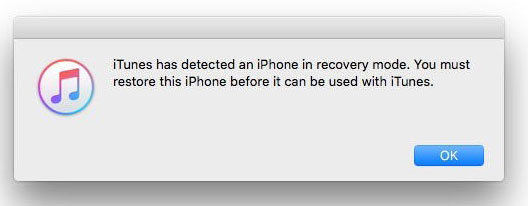
Une fois l'option apparue, confirmez l'opération et restaurez l'appareil. Après cela, le problème de blocage de l'iPhone sera résolu instantanément.
Conclusion
Maintenant que vous savez si la réinitialisation de votre iPhone prend une éternité, vous pouvez essayer différentes solutions. Cependant, il est recommandé d'utiliser Tenorshare ReiBoot pour résoudre le problème de blocage de la réinitialisation d'usine de l'iPhone, ce qui est plus simple et plus efficace, et fournit également une option simple de réinitialisation d'usine.
Ce qui précède est le contenu détaillé de. pour plus d'informations, suivez d'autres articles connexes sur le site Web de PHP en chinois!

Outils d'IA chauds

Undresser.AI Undress
Application basée sur l'IA pour créer des photos de nu réalistes

AI Clothes Remover
Outil d'IA en ligne pour supprimer les vêtements des photos.

Undress AI Tool
Images de déshabillage gratuites

Clothoff.io
Dissolvant de vêtements AI

AI Hentai Generator
Générez AI Hentai gratuitement.

Article chaud

Outils chauds

Bloc-notes++7.3.1
Éditeur de code facile à utiliser et gratuit

SublimeText3 version chinoise
Version chinoise, très simple à utiliser

Envoyer Studio 13.0.1
Puissant environnement de développement intégré PHP

Dreamweaver CS6
Outils de développement Web visuel

SublimeText3 version Mac
Logiciel d'édition de code au niveau de Dieu (SublimeText3)
 Les meilleurs étuis iPad Air de 11 pouces de 2025
Mar 19, 2025 am 06:03 AM
Les meilleurs étuis iPad Air de 11 pouces de 2025
Mar 19, 2025 am 06:03 AM
Top iPad Air Cas de 11 pouces: un guide complet (mis à jour 14/03/2025) Ce guide mis à jour met en valeur les meilleurs cas d'iPad Air de 11 pouces disponibles, répondant à divers besoins et budgets. Que vous soyez propriétaire du nouveau M3 ou du modèle M2, en protégeant votre investissement
 8 applications iPhone i & # 039; j'utilise pour essayer de vivre pour toujours
Mar 16, 2025 am 12:19 AM
8 applications iPhone i & # 039; j'utilise pour essayer de vivre pour toujours
Mar 16, 2025 am 12:19 AM
Maximisez votre durée de vie: applications iPhone pour une vie plus saine et plus longue Groucho Marx aspirait à vivre pour toujours ou à mourir en essayant. Bien que l'immortalité reste insaisissable, nous pouvons prolonger considérablement notre durée de vie et HealthSpan (la durée que nous enjoutons
 Apple Intelligence s'allume après les mises à jour de l'iPhone
Mar 14, 2025 am 03:01 AM
Apple Intelligence s'allume après les mises à jour de l'iPhone
Mar 14, 2025 am 03:01 AM
Les nouvelles mises à jour de l'iPhone iOS réactivent automatiquement Apple Intelligence, même pour les utilisateurs qui l'ont auparavant désactivé. Ce comportement inattendu, qu'il s'agisse d'un bug ou intentionnel, entraîne la frustration des utilisateurs. La récente mise à jour iOS 18.3.2, principalement un
 La simple raison pour laquelle je n'utilise pas le partage de la famille Apple (aussi bien qu'il soit)
Mar 22, 2025 am 03:04 AM
La simple raison pour laquelle je n'utilise pas le partage de la famille Apple (aussi bien qu'il soit)
Mar 22, 2025 am 03:04 AM
Le partage de la famille d'Apple: une promesse brisée? Demandez à l'achat de non-protéger contre les charges de terre Le partage de la famille d'Apple, bien que pratique pour le partage d'applications, d'abonnements, et plus encore, a un défaut important: sa fonctionnalité "demander d'achat" ne parvient pas à
 Les meilleurs cas de 13 pouces iPad Pro de 2025
Mar 25, 2025 am 02:49 AM
Les meilleurs cas de 13 pouces iPad Pro de 2025
Mar 25, 2025 am 02:49 AM
Si vous avez fait le pas avec l'iPad Pro de 13 pouces, vous voudrez le suivre avec un cas pour le protéger contre les dommages accidentels.
 Apple Intelligence est un buste mais il a eu un avantage majeur
Mar 25, 2025 am 03:08 AM
Apple Intelligence est un buste mais il a eu un avantage majeur
Mar 25, 2025 am 03:08 AM
Résumé d'Apple Intelligence a jusqu'à présent sous-alimenté avec des fonctionnalités peu impressionnantes, dont certaines n'arriveront probablement pas avant le lancement d'iOS 19 plus tard dans
 Les meilleurs étuis iPad Air de 13 pouces de 2025
Mar 20, 2025 am 02:42 AM
Les meilleurs étuis iPad Air de 13 pouces de 2025
Mar 20, 2025 am 02:42 AM
Recommandé Best iPad Air 13 pouces de protection en 2025 Votre nouvel air iPad de 13 pouces est facilement rayé, coloré ou même cassé sans étui protecteur. Un bon cas de protection protège non seulement votre tablette, mais améliore également son apparence. Nous avons sélectionné une variété de cas de protection avec une excellente apparence pour vous, et il y en a toujours un pour vous! Mise à jour: 15 mars 2025 Nous avons mis à jour la sélection du meilleur cas d'iPad Air à budget et ajouté des instructions sur la compatibilité des cas. Meilleur choix global: Apple Smart Folio pour iPad Air 13 pouces Prix d'origine 99 $, prix actuel 79 $, économisant 20 $! Apple Smart FO
 M3 iPad Air vs Ipad Pro M4: Quelle tablette devez-vous obtenir?
Mar 14, 2025 am 12:09 AM
M3 iPad Air vs Ipad Pro M4: Quelle tablette devez-vous obtenir?
Mar 14, 2025 am 12:09 AM
Apple iPad Air (M3) contre iPad Pro (M4): une comparaison détaillée Les dernières versions d'iPad d'Apple présentent un choix convaincant: l'iPad Air alimenté par M3 et l'iPad Pro équipé de M4. Les deux offrent des tailles d'écran de 11 pouces et 13 pouces, mais des différences significatives dans





